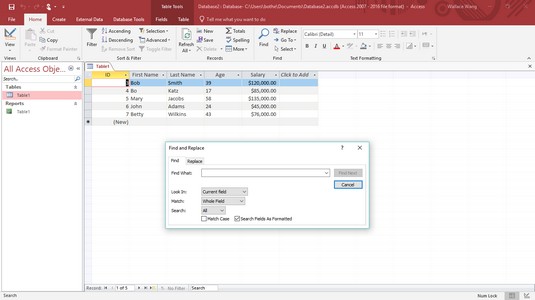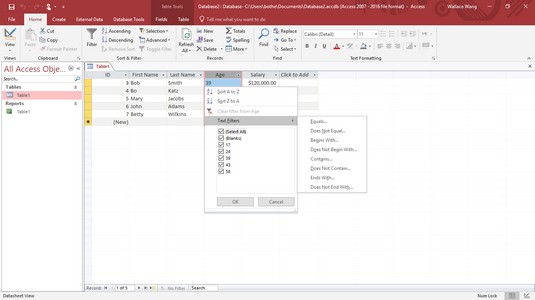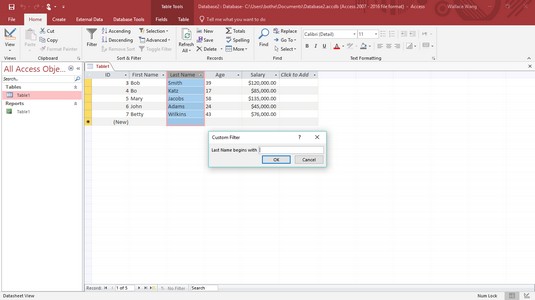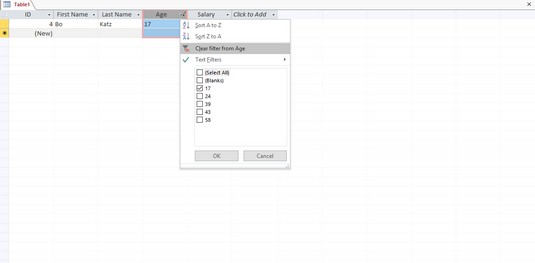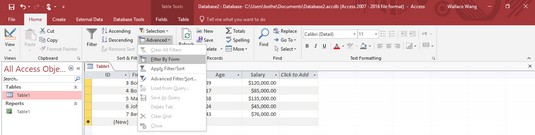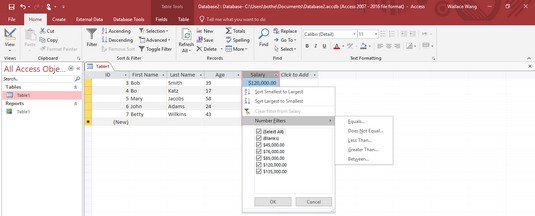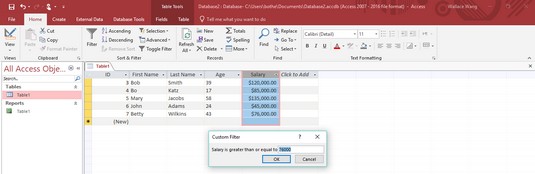Pappírsgagnagrunnur er gagnlegur til að geyma upplýsingar, en ekki svo gagnlegur til að finna þær aftur. Með Access 2019 er auðvelt að leita og finna upplýsingar. Ef þú ert með þúsund nafnspjöld geymd í Rolodex skrá, hversu miklum tíma viltu þá eyða í að reyna að finna símanúmer eins manns? Með Access 2019 er það ekki lengur áhyggjuefni.
Það er mikilvægt að leita í gagnagrunni til að gera gögnin þín gagnleg, svo Access býður upp á tvær leiðir til að leita í gagnagrunni:
- Leitaðu að tiltekinni skrá.
- Notaðu síu til að sýna eina eða fleiri færslur sem uppfylla ákveðna viðmiðun.
Leitar í MS Access að tiltekinni skrá
Einfaldasta gerð leitar leitar að tiltekinni skrá. Til að leita að færslu þarftu að vita gögnin sem eru geymd á að minnsta kosti einum af sviðum hennar, svo sem símanúmer eða netfang.
Því meiri upplýsingar sem þú veist nú þegar, því meiri líkur eru á að Access finni færsluna sem þú vilt. Ef þú leitar að öllum skrám sem innihalda fornafnið Bill gæti Access fundið heilmikið af skrám. Ef þú leitar bara að öllum gögnum sem innihalda fornafnið Bill, eftirnafnið Johnson og heimilisfang Alaska, mun Access líklega finna færsluna sem þú vilt.
Til að leita að tiltekinni færslu í Access gagnagrunnstöflu skaltu fylgja þessum skrefum:
Í All Access Objects glugganum vinstra megin á skjánum, tvísmelltu á nafn gagnagrunnstöflunnar sem þú vilt leita í.
Access sýnir gagnablaðssýn yfir gagnagrunninn þinn.
Smelltu á Home flipann.
Í Finna hópnum, smelltu á Finna táknið.
Leita og skipta út svarglugginn birtist.
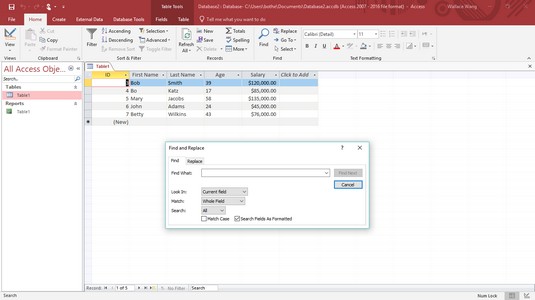
Leitaðu að tiltekinni skrá í gagnagrunnstöflu.
Smelltu á Finndu hvað textareitinn og sláðu inn gögnin sem þú veist að eru geymd í skránni sem þú vilt finna.
Til dæmis, ef þú vilt finna símanúmer einstaklings en þú veist aðeins eftirnafn viðkomandi skaltu slá inn eftirnafnið í Finndu hvað textareitinn.
Smelltu á Leita í listanum og veldu Núverandi reitur eða Núverandi skjal (leitar í öllum reitum).
(Valfrjálst) Smelltu á Match listaboxið og veldu eitt af eftirfarandi:
- Hvaða hluti af sviði: Finndu hvað textinn getur birst í hvaða hluta svæðisins sem er.
- Whole Field: Finndu hvaða textinn er eini textinn sem er geymdur í reit.
- Upphaf reits: Finndu hvað textinn getur aðeins verið í upphafi reits.
(Valfrjálst) Smelltu í leitarreitinn og veldu eitt af eftirfarandi:
- Upp: Leitar úr skránni þar sem bendillinn birtist, upp að upphafi gagnagrunnstöflunnar
- Niður: Leitar úr skránni þar sem bendillinn birtist, niður að enda gagnagrunnstöflunnar
- Allt: Leitar í allri gagnagrunnstöflunni
Smelltu á Finndu næsta.
Access auðkennir reitinn þar sem hann finnur textann sem þú slóst inn í skrefi 4.
Endurtaktu skref 8 til að leita að fleiri skrám sem gætu innihaldið textann sem þú slóst inn í skrefi 4.
Smelltu á Hætta við eða á Loka hnappinn.
Sía Access gagnagrunn
Leit í gagnagrunni er auðveld en nokkuð takmörkuð vegna þess að þú getur aðeins sótt eina færslu í einu sem passar við hvaða texta sem þú vilt finna. Ef þú vilt finna margar færslur geturðu notað síu.
A sía leyfir þér að segja Aðgangur að sýna aðeins þær færslur sem uppfylla ákveðin skilyrði, svo allar færslur sem innihalda fólk sem vinna sér inn meira en $ 200.000 á ári, eru nú gift, lifandi í Las Vegas, Nevada, og eigin tveir eða fleiri ketti.
Til að sía gagnagrunnstöflu verður þú að segja Access hvaða reit eða reiti á að nota sem síu og síðan verður þú að skilgreina viðmiðin fyrir þá síu. Til dæmis, ef þú vilt sía gagnagrunnstöfluna þína til að sjá aðeins færslur sem skrá nöfn fólks sem er að minnsta kosti 65 ára, síarðu reitinn Aldur og stillir viðmiðunina á Stærra en eða jafnt og 65.
Sía felur einfaldlega allar færslur í gagnagrunnstöflu sem passa ekki við skilyrðin þín. Sían eyðir ekki eða eyðir neinum skrám.
Að nota nákvæma samsvörun fyrir síu í Access 2019
Einfaldasta síunarviðmiðið leitar að nákvæmri samsvörun. Þegar þú síar reit eftir nákvæmri samsvörun, þá ertu að segja Access: "Ég vil aðeins sjá þær færslur sem innihalda þennan tiltekna gagnaklump á þessu tiltekna sviði." Með því að nota nákvæma samsvörunarsíu er hægt að birta til dæmis aðeins þær færslur sem innihalda CA í reitnum State.
Til að sía gagnagrunnstöflu skaltu fylgja þessum skrefum:
Í All Access Objects glugganum vinstra megin á skjánum, tvísmelltu á nafn gagnagrunnstöflunnar sem þú vilt sía.
Access sýnir gagnablaðssýn yfir gagnagrunninn þinn.
Smelltu á Home flipann.
Smelltu í reitinn (dálkinn) sem þú vilt nota sem síu.
Í flokki Raða og sía, smelltu á Sía táknið.
Sprettigluggi birtist. Þú getur annað hvort
- Veldu eða hreinsaðu gátreitina úr þessari valmynd.
- Haltu áfram með skrefum 5 til 7 til að fá meiri sveigjanleika.
Veldu Textasíur.
Undirvalmynd birtist.
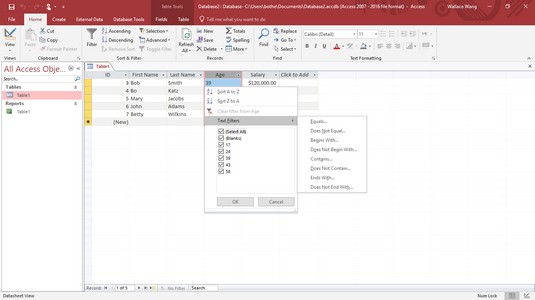
Sía sprettigluggan gerir þér kleift að tilgreina skilyrði fyrir tiltekið svæði.
Veldu síuvalkost, eins og jafngildir, byrjar með eða inniheldur.
Sérsniðin sía valmynd birtist.
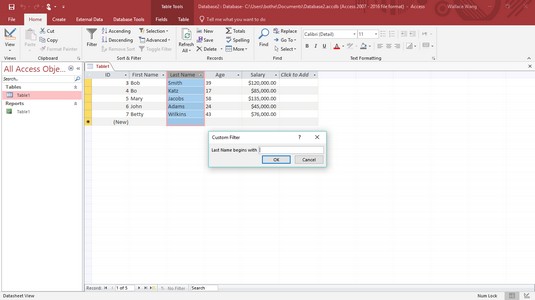
Sérsniðin sía svarglugginn gerir þér kleift að betrumbæta síuskilyrði enn frekar.
Sláðu inn gögnin sem þú vilt finna og smelltu á OK.
Access sýnir síuð gögn þín og síutákn birtist í dálkfyrirsögninni. Access man síustillingarnar þínar. Ef þú vilt hreinsa síuna skaltu smella á síutáknið í dálkfyrirsögninni; þegar sprettiglugga birtist skaltu velja Hreinsa síu.
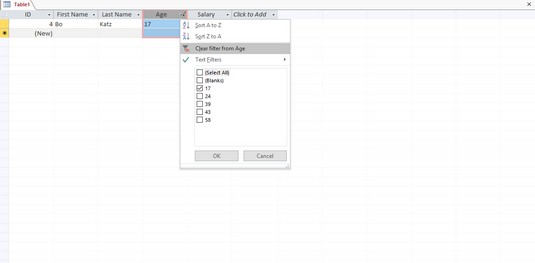
Þú getur hreinsað síu úr dálkafyrirsögn.
Til að skoða öll gögnin í gagnagrunnstöflunni þinni skaltu smella á Home flipann. Síðan í flokki Raða og sía, smelltu á Skipta síu táknið.
Sía Access gagnagrunna eftir form
Eitt vandamál við að skilgreina síur í gagnablaðsskjánum er að þú hefur allar gagnagrunnstöfluskrárnar þínar í óreiðu á skjánum. Til að forðast þetta vandamál gerir Access þér kleift að skilgreina síur með því að nota eyðublað, sem sýnir í grundvallaratriðum tóma skrá svo þú getur smellt á reitina sem þú vilt nota til að sía gagnagrunnstöfluna þína.
Til að skilgreina síu eftir formi skaltu fylgja þessum skrefum:
Í All Access Objects glugganum vinstra megin á skjánum, tvísmelltu á nafn gagnagrunnstöflunnar sem þú vilt sía.
Access sýnir gagnablaðssýn yfir gagnagrunninn þinn.
Smelltu á Home flipann.
Í flokki Raða og sía, smelltu á Advanced táknið.
Fellivalmynd birtist.
Veldu Sía eftir eyðublaði.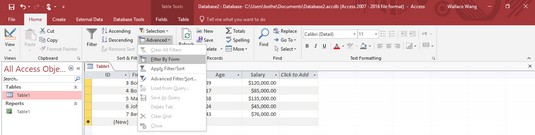
Ítarleg sprettigluggi gerir þér kleift að tilgreina skilyrði fyrir tiltekið svæði.
Aðgangur sýnir auða skrá.
Smelltu á hvaða reit sem er og sláðu síðan inn gögnin sem þú vilt sía eins og eftirnafn.
Í flokki Raða og sía, smelltu á Advanced táknið og smelltu síðan á Nota síun/flokkun.
Access sýnir síaða yfirsýn yfir gagnagrunnstöfluna þína.
Þú getur smellt aftur á Toggle Filter táknið til að skoða öll gögnin í gagnagrunnstöflunni þinni.
Að nota síuviðmið í Access 2019
Það getur verið gagnlegt að leita að nákvæmri samsvörun á sviði, en stundum gætirðu viljað sjá skrár sem uppfylla ákveðin skilyrði, eins og að finna nöfn allra sem hafa hærri laun en $ 50.000 á ári. Í stað þess að sía eftir nákvæmri samsvörun þarftu að skilgreina síuviðmiðin.
Tegund gagna sem geymd eru í hverjum reit ákvarðar tegund viðmiða sem þú getur búið til. Þrjár algengar tegundir gagna sem geymdar eru í reitum eru texti, tölur og dagsetningar, sem þú getur síað á mismunandi vegu.
Algengar viðmiðanir fyrir síun textagagna
| Síuviðmið |
Lýsing |
| Jafnt |
Reitur verður að passa nákvæmlega við síutexta. |
| Er ekki jafn |
Reitur má ekki passa við síutexta. |
| Byrjar með |
Reitur verður að byrja á síutextanum. |
| Byrjar ekki á |
Reitur má ekki byrja á síutextanum. |
| Inniheldur |
Reitur verður að innihalda síutextann. |
| Inniheldur ekki |
Reitur má ekki innihalda neinn hluta síutextans. |
| Endar Með |
Reitur endar á síutextanum. |
| Endar ekki með |
Reitur endar ekki á síutextanum. |
Algengar viðmiðanir fyrir síun tölulegra gagna
| Síuviðmið |
Lýsing |
| Jafnt |
Reitur verður að vera jafn síunúmer. |
| Er ekki jafn |
Reitur má ekki vera jafn síunúmer. |
| Minna en eða jafnt |
Reitur verður að innihalda tölu sem er minni en eða jafn síunúmerinu. |
| Stærri en eða jafn |
Reitur verður að innihalda tölu sem er stærri en eða jafn síunúmerinu. |
| Milli |
Reitur verður að innihalda tölu sem fellur á milli tveggja síutalna. |
Algengar viðmiðanir fyrir síun dagsetningar
| Síuviðmið |
Lýsing |
| Jafnt |
Reitur verður að vera jafngildur síudagsetningu. |
| Er ekki jafn |
Reitur má ekki jafngilda síudagsetningu. |
| Á eða áður |
Dagsetning reits verður að vera jöfn eða fyrr en síudagsetningin. |
| Á eða Eftir |
Dagsetning reits verður að vera jöfn eða síðar en síudagsetningin. |
Til að búa til síuviðmiðin skaltu fylgja þessum skrefum:
Í All Access Objects glugganum vinstra megin á skjánum, tvísmelltu á nafn gagnagrunnstöflunnar sem þú vilt sía.
Access sýnir gagnablaðssýn yfir gagnagrunninn þinn.
Smelltu á Home flipann.
Smelltu í reitinn (dálkinn) sem þú vilt nota sem síu.
Í flokki Raða og sía, smelltu á Sía táknið.
Sprettigluggi birtist.
Veldu Síur valkostinn, svo sem Textasíur eða Talnasíur.
Undirvalmynd síuvalkosta birtist.
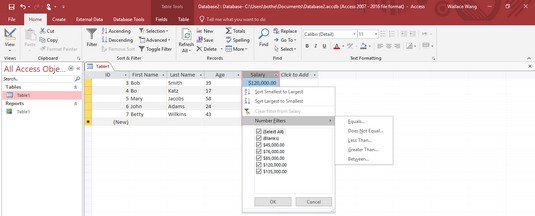
Sía sprettigluggan gerir þér kleift að tilgreina skilyrði fyrir tiltekið svæði.
Smelltu á síuvalkost, eins og Milli eða Minna.
Sérsniðin sía valmynd birtist. Sérsniðin sía svarglugginn inniheldur nafn síuvalkostsins, eins og Milli tölur eða Minna en.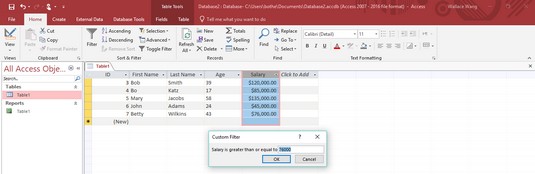
Sláðu inn gildi fyrir síuviðmiðin þín.
Sláðu inn eitt eða fleiri gildi í hvern textareit í valmyndinni Sérsniðin sía og smelltu síðan á Í lagi.
Access síar gagnagrunnstöfluna þína í samræmi við forsendur þínar.
Endurtaktu skref 5 til 7 fyrir hverja viðbótarsíu sem þú vilt bæta við.
Þú getur smellt aftur á Toggle Filter táknið til að skoða öll gögnin í gagnagrunnstöflunni þinni.
Hreinsar síu í Access 2019
Þegar þú notar síu á gagnagrunnstöflu sérðu aðeins þær færslur sem passa við þá síu. Access birtir síað skilaboð neðst á skjánum til að láta þig vita þegar þú ert að skoða síaða gagnagrunnstöflu.
Til að fjarlægja síu svo þú getir séð allar færslurnar skaltu velja eitt af eftirfarandi:
- Smelltu á Skipta síu táknið í flokki Raða og sía.
- Smelltu á síað eða ósíað hnappinn á stöðustikunni neðst á skjánum.
Aðgangur slekkur tímabundið á öllum síum svo þú getir séð allar upplýsingar sem eru geymdar í gagnagrunnstöflunni þinni.
Þegar þú velur Vista skipunina (Ctrl+S) til að vista gagnagrunnstöflu, vistar Access einnig síðustu síuna þína. Næst þegar þú opnar gagnagrunnstöfluna muntu geta notað síðustu síuna sem þú bjóst til. Ef þú vilt vista margar síur þarftu að vista þær sem fyrirspurn.
Sjá þessar handhægu Access flýtilykla fyrir frekari upplýsingar.